コマンドのありかを探す
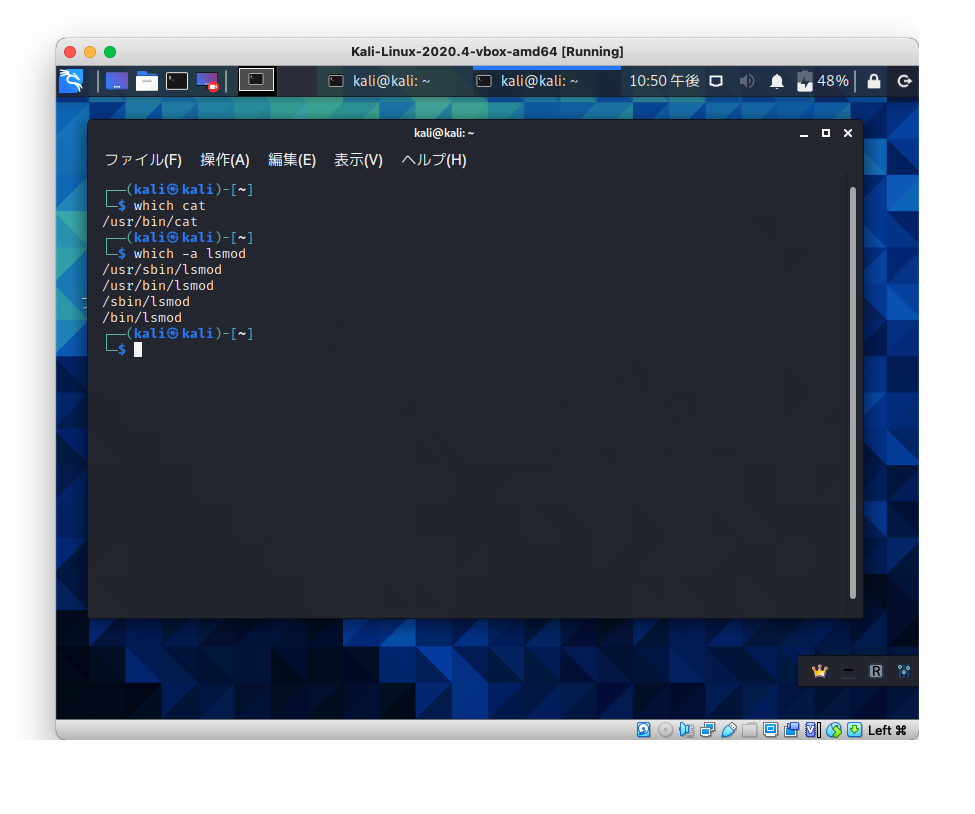
コマンド自体が保存されている場所を探すには、whichコマンドを使います。
which コマンド名
でOKです。
異なるディレクトリに同じ名前のコマンドが存在する場合があります。
-aオプションを指定するとすべての実行ファイルの場所が確認できます。
日本語にする
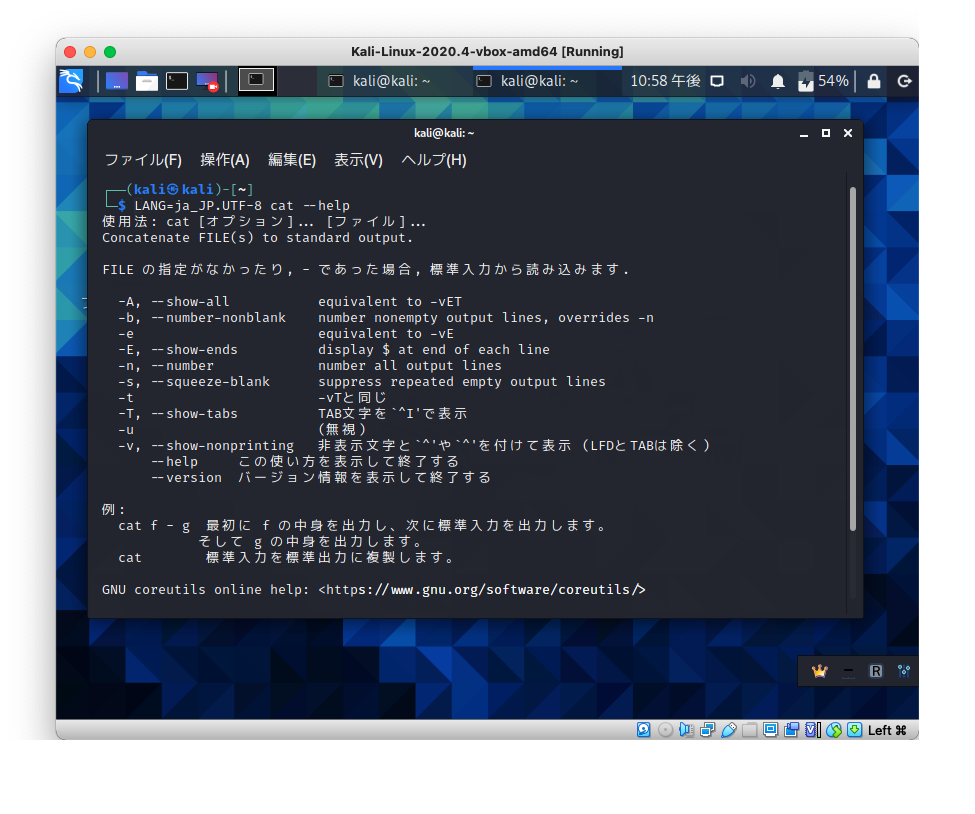
ヘルプメッセージなどを日本語にしたい場合は、
LANG=ja_JP.UTF-8 コマンド –help
でOKです。
ヘルプメッセージを英語にしたい場合は、
LANG=C cat –help
でOKです。
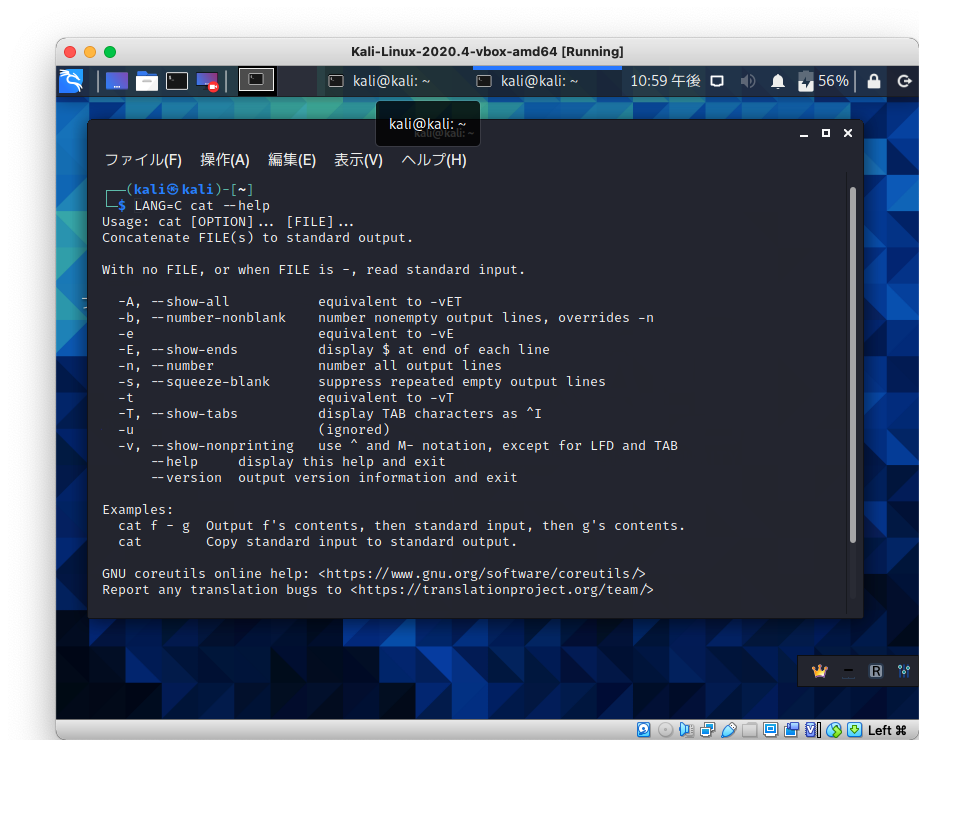
テキストファイル
テキストファイルとは、文字列が書かれたファイルのことです。
メモやプログラムのソースコードなどです。
バイナリファイル
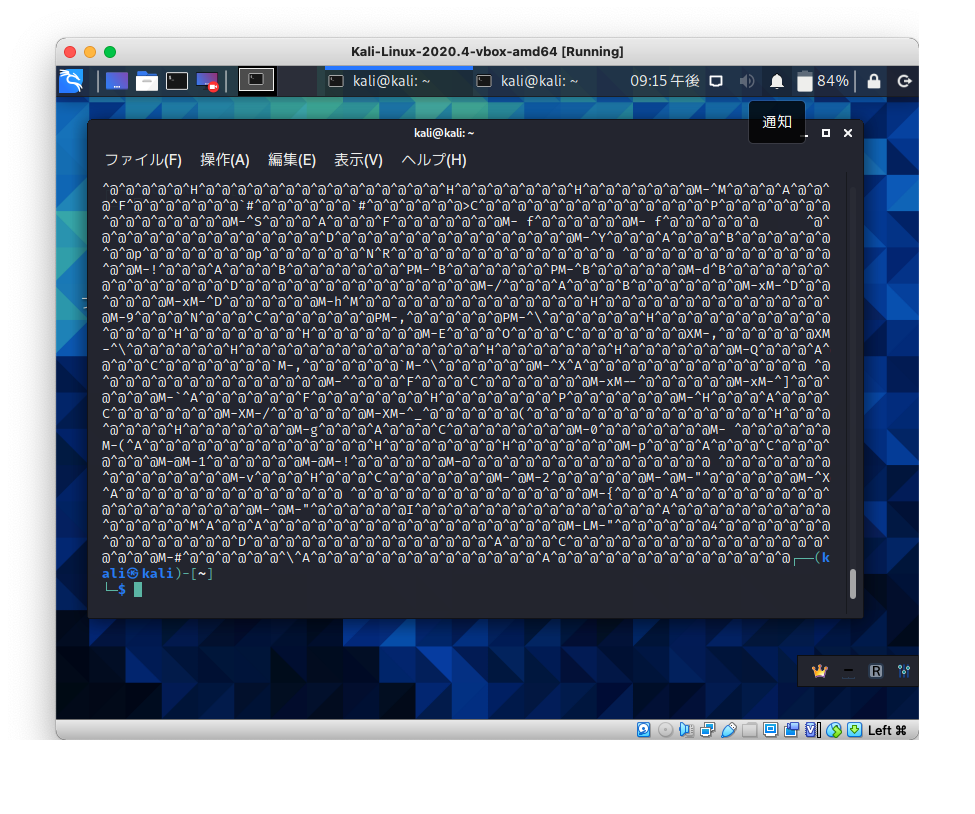
バイナリファイルとは、画像や音声ファイル、Linuxコマンドの実行ファイルなどです。
catコマンドに-vオプションを付けると表示できますが理解はできません。
テキスエディタ
テキストファイルを編集するためのアプリケーションをテキストエディタと呼びます。
windowsではメモ帳です。
Macではテキストエディットです。
LinuxではVimです。
Vimのインストール
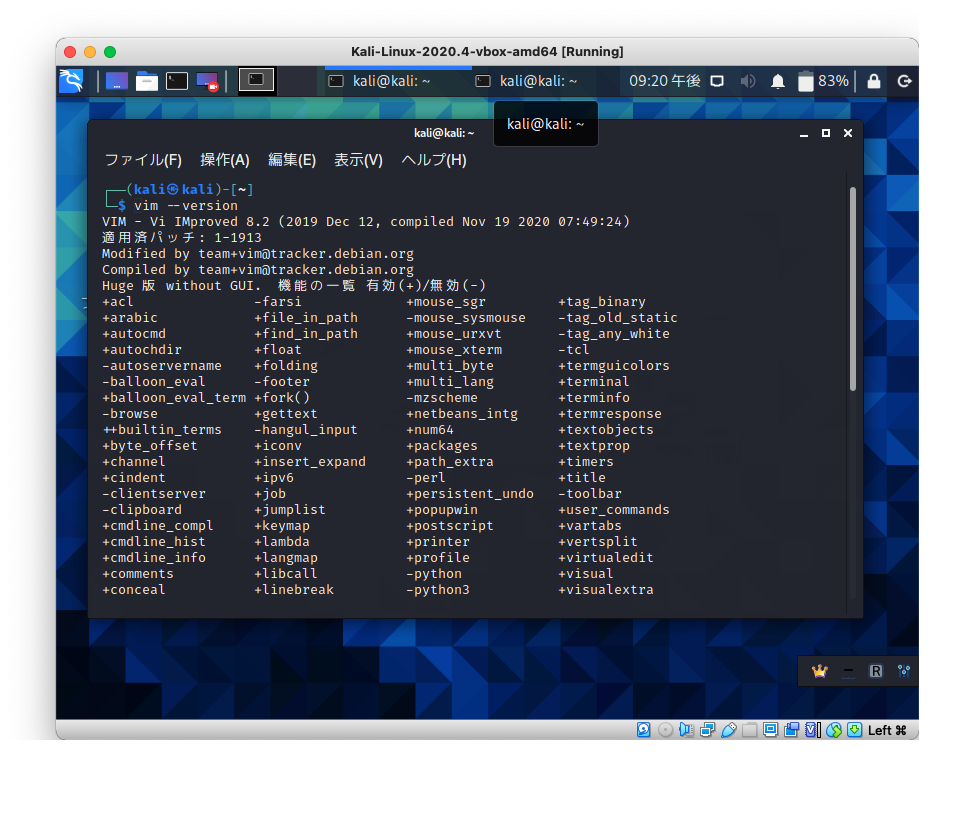
Vimがインストールされているか確認するには、–versionオプションを使います。
vim –version
でOKです。
インストール方法
CentOSなどRedHat系
suコマンドでrootユーザーになります。
yum install vim
でOKです。
kaliLinuxなどDibean系
sudo apt-get install vim
でOKです。
Vimの起動と終了
Vimを起動するには、
vim
でOKです。
Vimを終了するには、
:q
でOKです。
コマンドが実行できずファイルに直接文字列が入力されるようになったら、
Escキーを連打
でOKです。
vimでファイルを開く
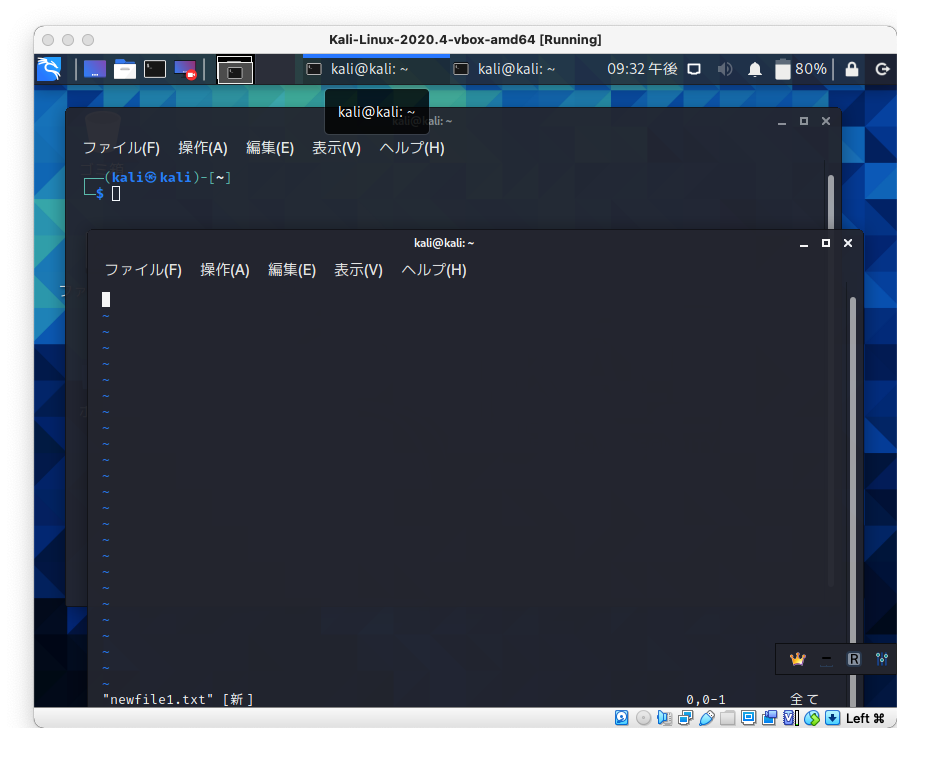
Vimでファイルを開くには、
vim ファイル名
でOKです。
存在しないファイルなら新規ファイルが作られます。
vimでファイルを保存
vimでファイルを保存するには、
:w
でOKです。
wの後ろにスペースを開けると保存するファイル名を指定できます。
上書き保存しない場合は、
:q!
でOKです。
vimでカーソルの移動
vimでのカーソル移動はキーを使います。
h →左に移動
j →下に移動
k →上に移動
l →右に移動
vimで文字の削除
vimで文字の削除をするには、
x
でOKです。
vimで文字の入力
vimで文字の入力をするには、
iもしくはaを押す
でOKです。
iを押すと文字が入力できるモード(インサートモード)になります。
Escキーを押すとコマンドが入力できるモード(ノーマルモード)に戻ります。
iはカーソル左に入力できます。
aはカーソル右に入力できます。

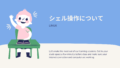

コメント